Спестяващо време софтуерна и хардуерна експертиза, която помага на 200 милиона потребители годишно. Упътвайки ви със съвети, новини и съвети за надграждане на вашия технологичен живот.
Connectify (препоръчително)
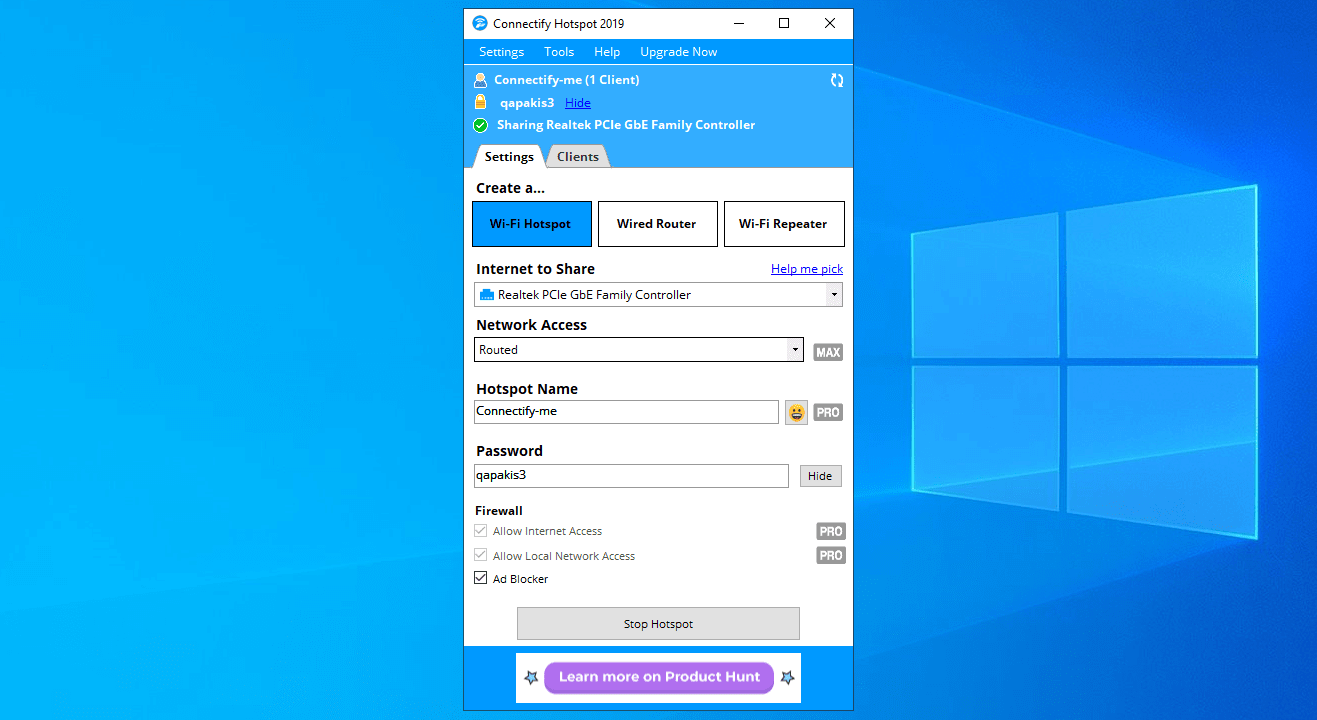
Днес на пазара има много решения за гореща точка, но Свържете е събрал добра публика благодарение на представянето си и опростения интерфейс.
Този софтуер не е безплатен, но ако можете да се ощипете малко и да го купите, със сигурност ще получите това, за което плащате. Този софтуер ви позволява да включите вашия лаптоп или компютър във виртуален Wi-Fi рутер.
След това можете да използвате лаптопа си, за да споделяте интернет с всички устройства наблизо. И ако имате USB за достъп до интернет, можете дори да споделите своя интернет със съседите и приятелите си.
Ако сте в конферентна зала или a хотел, който таксува интернет на устройство, този софтуер може да бъде много полезен.
Всичко, което трябва да направите, е да поискате интернет за едно устройство и след това да използвате Connectify, за да го споделите тайно с другите си устройства.
Друго предимство на Connectify е, че можете да увеличите обхвата на Wi-Fi с вашия виртуален рутер PRO и да споделите връзки, 3G и 4G мрежи.
Connectify Hotspot е страхотно, когато пътувате - ако сте в хотел или самолет, който начислява такса за интернет на устройство, всичко, което трябва да направите е да купите интернет за вашия лаптоп и след това да използвате софтуера, за да го скрито споделите с другите си устройства.
Connectify Hotspot също се отличава със силен и интелигентен рекламен блокер това ще спести честотна лента (до 55% според техните тестове), време и живот на батерията за устройствата, свързани към вашата гореща точка.
И ако искате да се забавлявате - можете да използвате емотикони в името на горещата точка - вижте екранната снимка по-горе. Не се притеснявайте, ако не сте толкова добре с английския - софтуерът се предлага на 10 международни езика.
Изтеглете го безплатно

- Спестете честотна лента
- Увеличете обхвата на Wi-Fi
- Няма проблеми със съвместимостта на Wi-Fi
- Налична безплатна версия
Съвет на експерт: Connectify Hotspot е не само чудесен софтуер за Wi-Fi точки за достъп, но и отличен усилвател на Wi-Fi сигнал софтуер.
Препоръчваме ви да използвате комбинацията hotspot + усилване на сигнала, за да направите вашия компютър или лаптоп истински Wi-Fi рутер.
Дори ако евентуално имате проблеми с преноса на данни в близост, ако наблизо имате няколко устройства, свързани към вашия компютър, те трябва да имат достъп до интернет с невероятна скорост.
MHotSpot
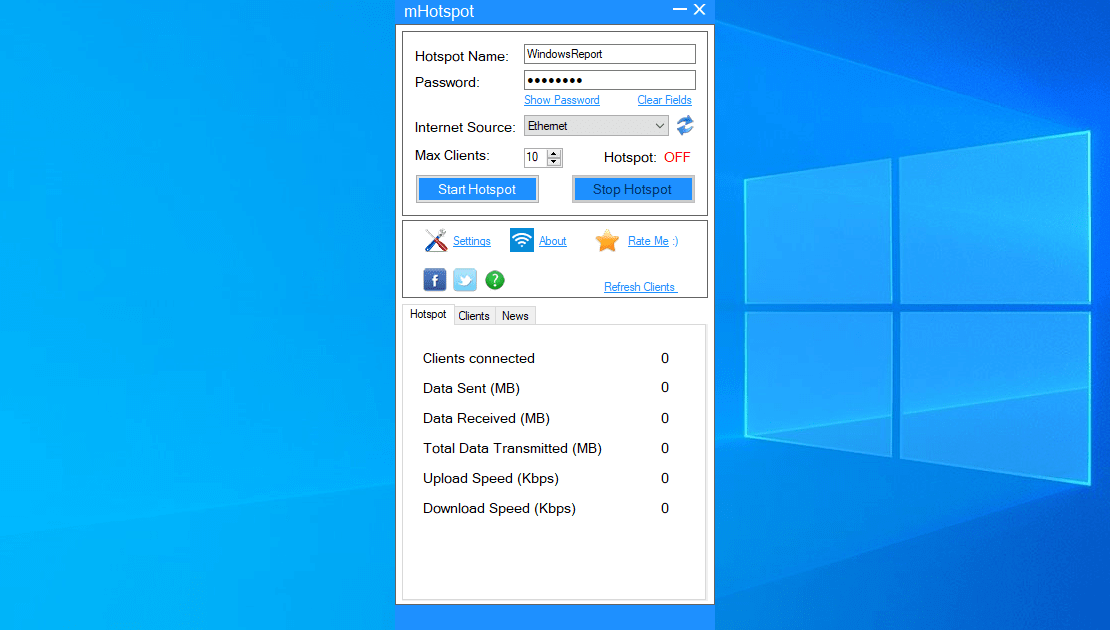
MHotSpot е чудесен инструмент, който работи като източник на интернет и ефективно преобразува вашето устройство с Windows 10 в ефективна Wi-Fi точка за достъп.
Този софтуер осигурява удобен потребителски интерфейс и също е достъпен за изтегляне безплатно.
И точно като конвенционалния рутер, MHotSpot може да изпълнява много задачи и вие също можете да го персонализирате според вашите предпочитания.
Можете да зададете парола, да изберете максималния брой клиенти, да дадете име на точката за достъп, да изберете интернет източника и много други.
Покрива само 400KB от вашите компютри дисково пространство, MHotSpot е относително по-малък от другия софтуер за горещи точки. Това улеснява изтеглянето, дори когато вашата интернет връзка е ограничена.
Може да се споделя от до 10 потребители, но в случай, че не искате да споделяте с много клиенти, можете да коригирате настройките, за да ограничите броя на устройствата, които имат достъп до вашата гореща точка.
Другото хубаво нещо при MHotSpot е, че той може да проследява всички подробности за потребителите, свързани с него, включително тяхната употреба в Интернет, така че можете лесно да го използвате за наблюдение на консумацията в интернет.
MHotSpot е съвместим с Windows 10, както и с всички други версии на Windows.
⇒Вземете MHotSpot
MyPublicWifi
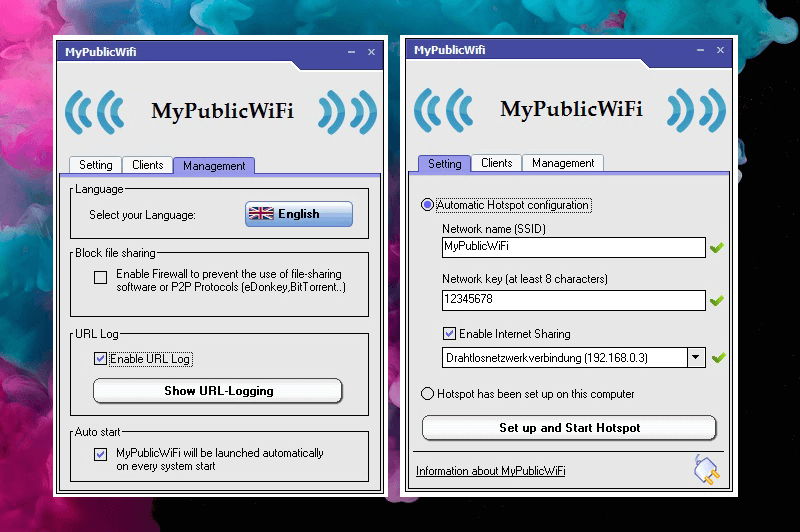
MyPublicWifi е друг удобен инструмент, който превръща вашия лаптоп във Wi-Fi точка за безжичен достъп. Той е безплатен за изтегляне и може да изпълнява много функции, освен споделянето на интернет.
Има здрава защитна стена които могат да се използват за ограничаване на достъпа на потребителите до определени сървъри. Можете също да използвате софтуера, за да предотвратите някои интернет услуги като споделяне на файлове програми.
В допълнение към това можете да използвате MyPublicWifi, за да проследявате и записвате всички посетени URL страници във вашата виртуална точка за достъп до Wi-Fi.
Функцията за защита на Wi-Fi използва WPA2 криптиране и можете да зададете парола с дължина поне 8 знака. Можете също така да дадете на вашата безжична мрежа име по ваш избор.
Когато споделя интернет, софтуерът показва имената на устройствата, IP адресите и Media Access Control (MAC) на всички свързани устройства.
Можете също да използвате MyPublicWifi, за да проверите история на сърфирането на всяко устройство, свързано към тази мрежа.
Той е съвместим с Windows 7, Windows 8 и Windows 10.
⇒Вземете MyPublicWifi
HostedNetworkStarter
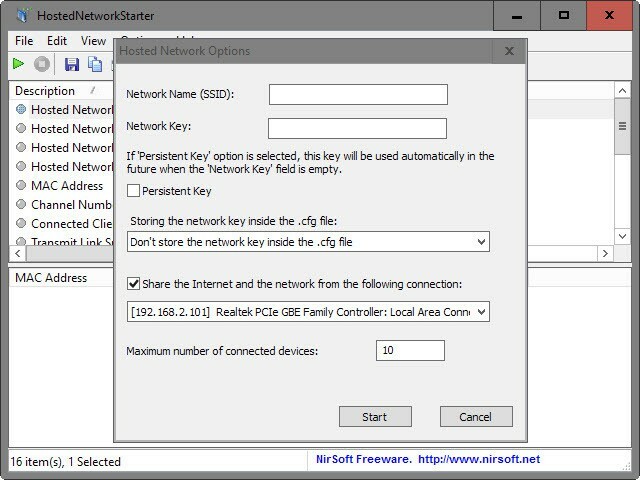
HostedNetworkStarter е най-простият инструмент за споделяне на мрежа, наличен до момента. Това е безплатен помощен инструмент, разработен от Norsoft за създаване на Wi-Fi точка за достъп.
Хубавото на този инструмент е, че е преносим и можете да го съхранявате във вашия USB да го използвам другаде.
С Wi-Fi точката за достъп, създадена от този инструмент, можете да разрешите на всяко близко устройство достъп до интернет връзката, налична на вашия лаптоп или компютър.
Хостваният мрежов стартер поддържа Windows 7, Windows 8 и Windows 10 с 32 или 64-битова компютър. Въпреки това няма поддръжка за Wi-Fi хоствана мрежа в по-стари версии на Windows.
За разлика от други програми, HostedNetworkStarter не изисква никакъв процес на инсталиране или някакъв сложен процес.
За да започнете да го използвате, трябва само да стартирате изпълнимия файл.
След като го стартирате, ще се отвори опция „Хоствана мрежа“, която ще ви позволи да изберете желаните настройки за конфигуриране на гореща точка.
След като изберете желаните настройки, които включват името на желаната точка за достъп и мрежовия ключ, натиснете бутона за старт, за да стартирате Wi-Fi точката за достъп.
⇒Вземете HostedNetworkStarter
160 WiFi безплатен софтуер OSTotoHotspot
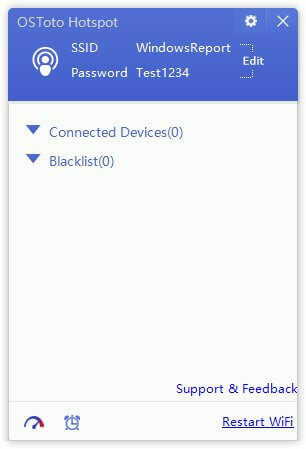
OSTotoHotspot е най-широко използваният софтуер за горещи точки на пазара днес. Този софтуер е напълно безплатен за използване и неговата простота го прави много популярен.
Уникалното при този инструмент е, че въпреки че е достъпен без допълнителни разходи, той няма реклами или други досадни изскачащи прозорци, които тормозят повечето приложения в наши дни.
Процесът на инсталиране е много лесен и можете да превърнете компютъра си с Windows в гореща точка само с едно щракване.
Друга важна характеристика е, че можете да използвате този инструмент за лесно управление на всички устройства, свързани към вашата гореща точка.
Софтуерът също е много сигурен и се предлага със защита с парола, която предотвратява неоторизиран достъп до Wi-Fi.
Той е съвместим с Windows 7, Windows 8, Windows 8.1 и Windows 10.
⇒Вземете OSTotoHotspot
Актуализиране: Microsoft прекрати поддръжката на хоствани мрежи под Windows 10. По този начин някои от този софтуер може да не ви дадат уважавания резултат.
Моля, уведомете ни в раздела за коментари, ако намерите решение, за да можем да го споделим с всички наши читатели.
Ако имате проблеми с свързването на вашата мобилна точка за достъп до вашия компютър, можете да проверите това ръководство.
Ако сте запознати с друг софтуер за горещи точки, съвместим с Windows 10, който не е изброен по-горе, уведомете ни в раздела за коментари по-долу.
Също така, оставете там всички други въпроси, които може да имате.
© Авторско право на Windows Report 2021. Не е свързано с Microsoft
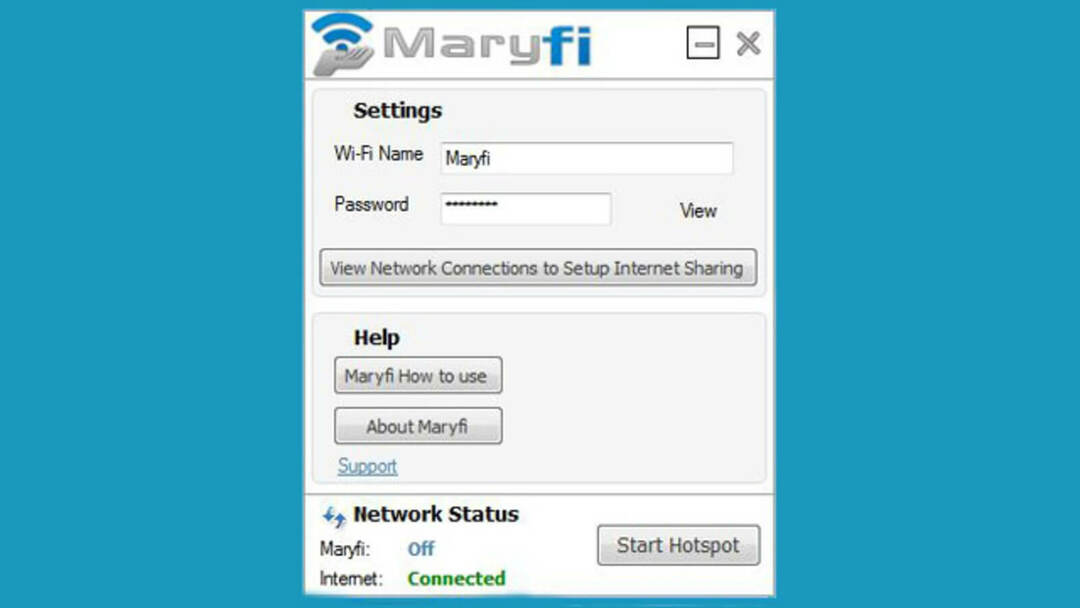
![📶 4 най-добри софтуера за усилване на Wi-Fi сигнал за компютър [2020 Guide]](/f/e5fde5de3aaf3aeacad1deb8f3537288.webp?width=300&height=460)
![5 най-добри софтуерни решения за Wi-Fi точка за достъп [2021 Guide]](/f/4f637bcc37b1bc0227abccd79be923d9.jpg?width=300&height=460)